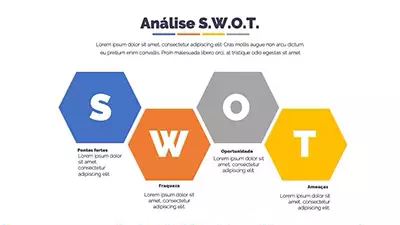Como inserir e recortar uma imagem no slide baixado através do GO UP
Como recortar uma imagem e colocar no seu slide baixado pelo GO UP:
1° - Clique em “Inserir” e depois em “Imagens”
2° - Selecione sua imagem e clique em “Inserir”
3° - Após a imagem ser inserida, clique em “Cortar” e redimensione como quiser
4° - Agora clique com o botão direito na sua imagem e em seguida no “Enviar para Trás”
5° - Agora basta você clicar na sua imagem antiga e apertar o botão “Delete” no teclado
6° - Pronto, você trocou sua imagem com sucesso! Simples né?
Já conhece nosso banco de templates em PowerPoint?
São milhares de slides, posts e stories prontos para você editar e impressionar sua audiência!
Leia também

Vamos conversar?
Deixe sua mensagem que entramos em contato com você!